ミドルPCでも画像生成したい
高スペックPC以外で画像生成をしようとすると色々な弊害が発生する
- 高性能PCじゃないと正しい設定でもエラー頻出
- 画像生成に半端なく時間が掛かる
結果、無理やんってなる。けれど【Stable Diffusion Forge】なら大分マシになる。
ちなみに自分のPCスペックはこれ
メモリ:32GB
GPU:GTX 1660 SUPER
GPUメモリ:6GB
ミドルスペックにも満たないって?
ゲームやったり動画作ったりしない限り、これ以上のスペック必要としたことないんですわ。
Gitのインストール
gitの公式ページから自分の環境にあったものをダウンロード。自分の場合はOSがWindows64bitなので
Standalone Installer 64-bit Git for Windows Setup. をインストールしたよ。
Cドライブ直下に新規フォルダを追加
フォルダ名は自分がわかれば何でもいいので「forge」にした。
Gitを起動する
Git本体をそのまま起動するとフォルダまでの移動が面倒なので、新しく作った「forge」フォルダ内でマウス右クリックをして、Open Git Bush Here を選択。
見つからない場合は、【その他のオプションを確認】を選択してみてください。
Stable Diffusion Forge インストール
以下のコマンドをコピー。
git clone https://github.com/lllyasviel/stable-diffusion-webui-forge.git張り付けには、【Shift + Insert】またはマウスの中ボタンのクリックをしよう。クリックできたらEnter。
forgeフォルダの中に新しいフォルダ【stable-diffusion-webui-forge】が出来ているのが確認できていたら成功。
Forgeをローカル環境へ構築
【stable-diffusion-webui-forge】の中にある【webui-user.bat】を開こう。
勝手にずらずら~っとコマンドが流れ始める。止まったと思っても、待ち続けよう。
完了すると自動でブラウザにStable Diffusionというページが立ち上がる。
【webui-user.bat】は毎回使うことになるので、デスクトップにショートカットを作るなどしておこう。
CheckpointとLoRAをゲット
Checkpointは画像生成の時に基本とするモデル。LoRAは追加で特徴を持たせたい時に使用することになる。
勘違いして欲しくないのは、LoRAは必須ではないということ。
CiviaiにGO
CivitaiにCheckpointを探しにいこう。まずは会員登録を済ませよう。
今回はアニメ系の画像生成に挑戦してみる。
欲しいモデルを検索(無論、英単語で)
上の検索windowで anime と検索。
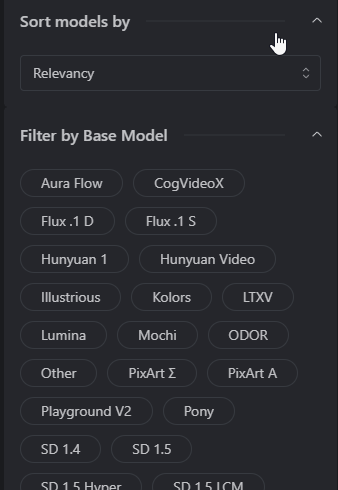 Highest Ratedでソートして、Model TypeをCheckpointでフィルターして絞り込んでみる。
Highest Ratedでソートして、Model TypeをCheckpointでフィルターして絞り込んでみる。
高クオリティのモデルが沢山ある
容量が基本4GB前後とでかいです。
Checkpointはバージョンが色々あるけど、今回は低スペで動かすのでSD1.5のものを選ぶ。
CheckpointにはSetでVAEも配布されていることがあるので注意。
checkpointをインポートする
C:\forge\stable-diffusion-webui-forge\models\Stable-diffusion
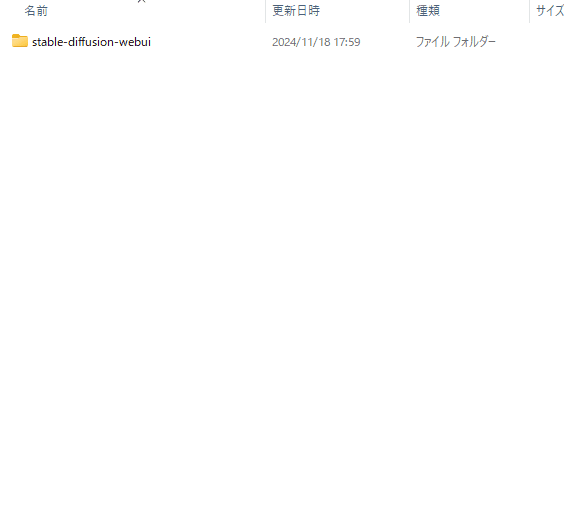 VAEフォルダには、VAEをインポート。
VAEフォルダには、VAEをインポート。
これで必要最低限の動作環境は整ったことになる。
動作確認テスト
webui-user.bat をダブルクリックしてForgeを立ち上げよう。
インポートしたCheckpointを選択して、Promptに「1 girl」と入力。
画面右端のGenerateボタンを押すと、画像生成が開始される。
テスト結果
解像度512×640の画像が、わずか15秒ほどで完走した……!
Automatic1111だと3~5分は覚悟しないといけないのに……速い!!
とりあえずここまでで正常に動作すればゴールも目前だ!
自分の好きなRORAを探す
今回のLoRAはドット絵に使えるものを探そうと思う。
基本的にLoRAを使う時は、CheckPointとの相性がとても大事です。
ドット絵なので、検索ワードは「pixel」になる。
モデルタイプのフィルターから【LoRA】を選択。
素敵なドット絵LoRAが選り取り見取り。
とも思うだろうが、Checkpointがモデル SD1.5なので、LoRAも1.5のものにしよう。
適当に先ほどのCheckpointと相互性のあるLoRAをダウンロード。
C:\forge\stable-diffusion-webui-forge\models\Stable-diffusion
の中のLoRAフォルダにぶち込む。
LoRAを選択して、Promptにタグを挿入する
Promptにタグが挿入されたのがわかるだろう。
このタグが挿入されることで、このLoRAを使うんだなってことをAIが理解してくれる。
Promptを入力しよう!
AI絵師とかいるけど、腕の差が出るのがここ。
PromptとNegative Promptに適切な語句を設定するのが腕の見せ所。
定番のPrompt
Prompt
masterpiece,best quality,ultra detailedNegative Prompt
worst quality,out of focus,JPEG artifacts,low resolution,error生成してみる!
スクリプトに若干、語句をプラスして生成!
まずはCheckpointのみを使って生成!
Checkpointのみで生成
masterpiece,best quality,ultra detailed,pixel art,1 girl,grasslandやり直し無しの一発勝負で2枚出力してみた。英語で【ドット絵、少女一人、草原】を指定してみた。
若干、指が怪しいけど……まぁまぁまぁ(´ー`)
ちゃんとドット絵になってるし、多少はね?
草原を指定から外して少女2人に変更してみる。
ドットライクな絵が出力される好みなCheckpointだ。
ちなみにmeinamixというチェックポイントだよ。
背景なんかも出力してみる。
LoRAを適用して出力
MeinaMix
MeinaMix
忘れてはいけないのが、LoRA名と、トリガーワードの設定。
例えば、このLoRAのTrigger Wordsは【Pixel_Art】になっている。
<lora:PixelArt:1>,Pixel_Art,masterpiece,best quality,ultra detailed,1 girl,grasslandサンプリングステップ20だと話しにならなかったので50へ変更して出力。
大分レトロ感が増した仕上がりになっている。趣味に合わない場合は、他の軽いLoRAを探すなり、好みのLoRAを探すのもいいと思う。
そもそも使わないのも有りだ。
結論:Forgeはすごい……が
既存のStable Diffusion automatic1111では、自分のスペックだと生成に3~5分は覚悟する解像度の画像生成も10秒程度で生成できるようになった。絵師が怒る訳だ。
低スペックPCが画像を出力したいのであれば、forgeはマストであろう。
お好みでUIを日本語化したり、ダークモードにしたりとか、拡張機能をインストールなどすれば更に楽しめそうだね。
ちなみに今回がインストールしたCheckpointとLoRAはこれ
Checkpoint : meinamix_v12Final
LoRA : Pixel Art (Style)
生成画像の右下や左下にある、白い文字の名残って、無断で学習した元絵の……
うっ、頭が……
画像を動かす【animatediff】は使えない?
animatediffというものがある。画像を動かす事ができる拡張機能になるが、残念ながら現在最新版のForge「hash: a5ede13277b7b18e2f153c2135bab1180c310fc4」ではインストールしても使えないらしい。
インストールしてもタブにanimatediffが出てこないんだよなぁ。
ダウングレードすれば使えるVerも存在するようだが……(´ー`)
GPUのVRAMが16GBないと使えないとか、Forgeでは使えないとか、原因が定かではなく解決策も不明でお手上げでした。
おまけ
魔法のボタンを使ってみたよ



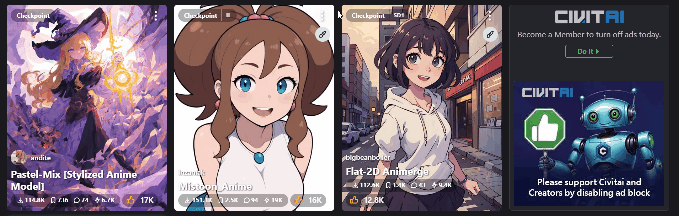

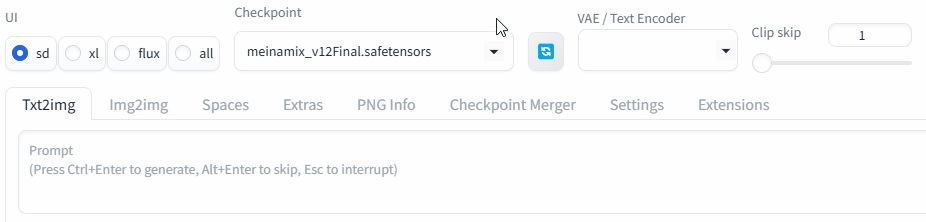


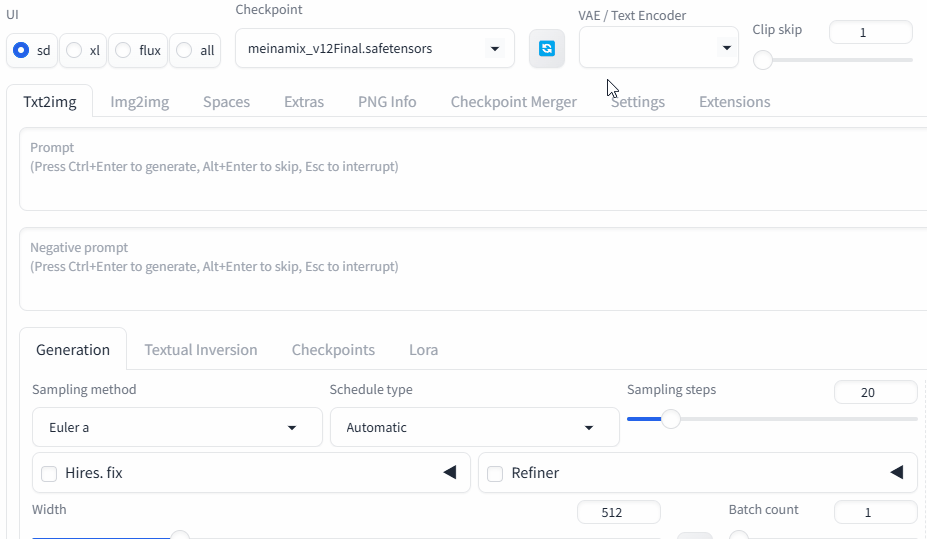











※コメントポリシーはこちらから。